Ve výchozím nastavení se příkazový řádek v prostředí Windows prezentuje s bílým písmem na tmavém pozadí. Je ale možné přizpůsobit jak barvu textu, tak i pozadí. Uživatelé mají možnost experimentovat s různými barevnými kombinacemi, aby našli takovou, která jim nejvíce vyhovuje. Alternativně mohou využít nástroj Console ColorTool od Microsoftu pro rychlejší a efektivnější změnu vzhledu příkazového řádku.
Úprava vzhledu
Pro ruční nastavení barevného schématu příkazového řádku je nutné otevřít okno příkazového řádku a kliknout pravým tlačítkem myši na jeho horní lištu. Z kontextového menu je pak nutné vybrat možnost „Vlastnosti“. V zobrazeném okně přejděte na záložku „Barvy“.
V této záložce je možné upravit barvu textu na obrazovce, barvu pozadí, barvu textu v okně a barvu pozadí vyskakovacích oken, a to vše pomocí RGB barevných hodnot. Stačí vybrat prvek, jehož barvu chcete upravit, a zadat odpovídající RGB hodnoty. RGB hodnoty barev lze snadno zjistit například v aplikaci Malování. Stačí otevřít obrázek, který obsahuje požadované barvy, a pomocí nástroje pro výběr barvy zjistit její RGB hodnotu. Případně lze barvu vybrat i z výchozí palety barev.
Dále je možné ovládat průhlednost pozadí příkazového řádku pomocí posuvníku, který se nachází ve spodní části okna.
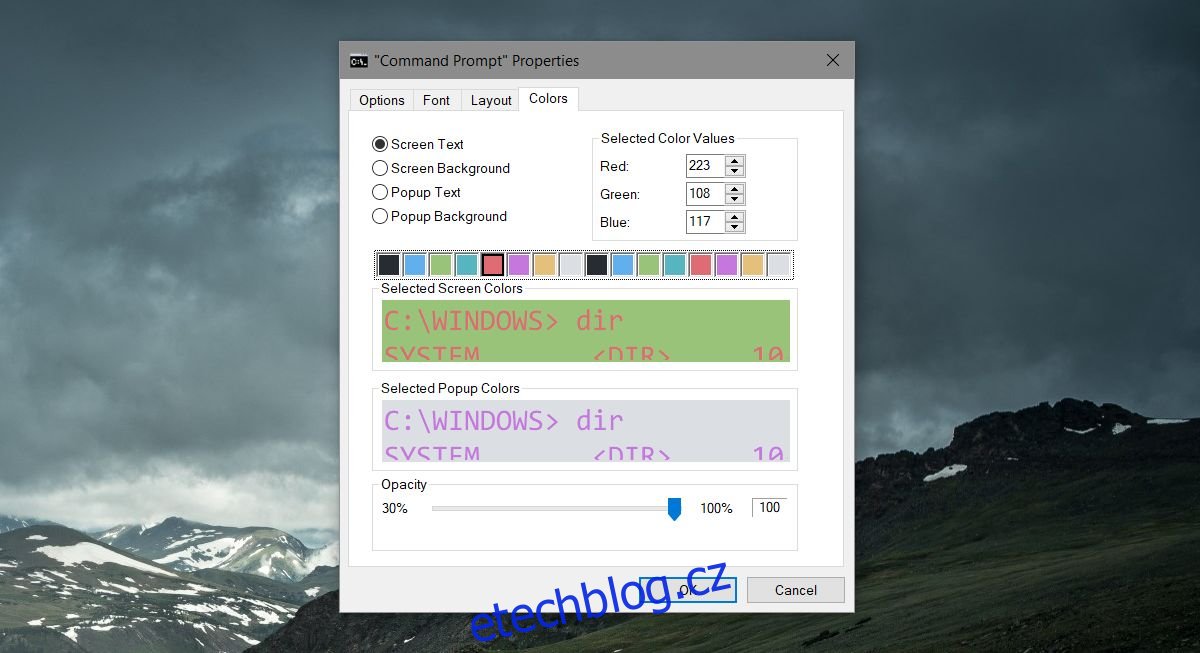
Po provedení všech požadovaných změn je nutné kliknout na tlačítko „OK“ pro jejich uložení a aplikování.
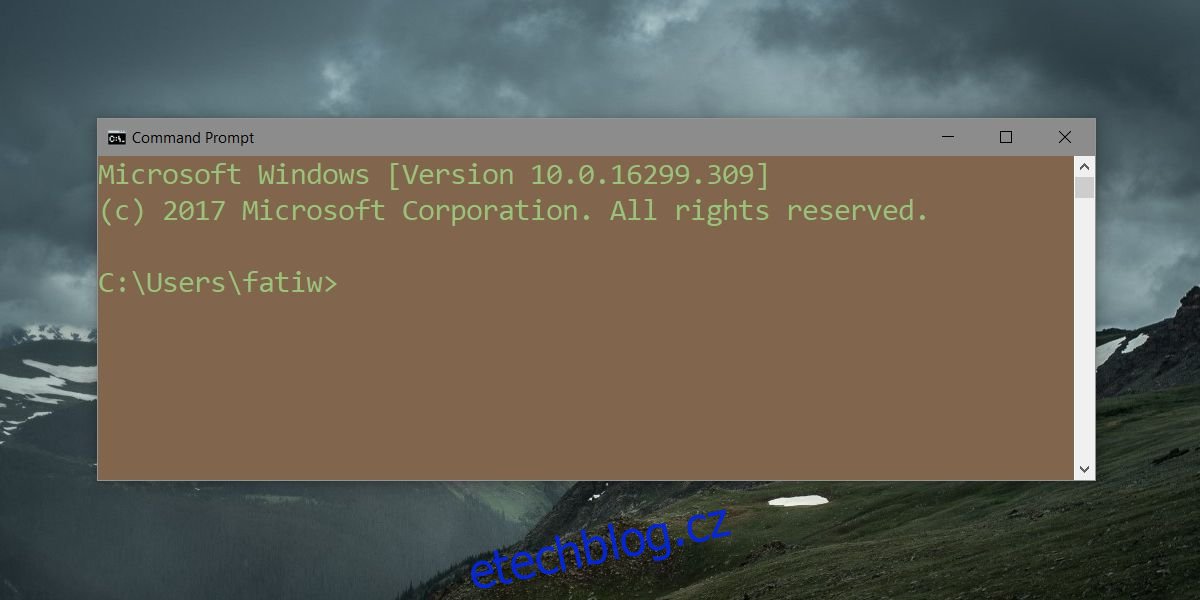
Microsoft ColorTool
Pokud preferujete rychlejší a jednodušší řešení pro změnu vzhledu příkazového řádku, můžete využít bezplatný nástroj ColorTool od Microsoftu. Tento nástroj umožňuje aplikovat již hotová barevná schémata.
Stáhněte si ColorTool a rozbalte stažený archiv. Poté otevřete příkazový řádek a navigujte se do složky, kam jste nástroj rozbalili. V rozbalené složce se nachází i podsložka s dostupnými barevnými schématy.
Pro aplikování vybraného schématu je nutné použít následující příkaz:
Syntaxe:
colortool NazevBarevnehoSchematu
Příklad:
colortool solarized_dark
Pomocí dalších přepínačů lze nastavit vybrané schéma jako výchozí a aplikovat jej i na aktuálně otevřené okno příkazového řádku. Přepínač -d nastaví schéma jako výchozí, zatímco přepínač -b kromě toho aplikuje schéma i na aktuální okno.
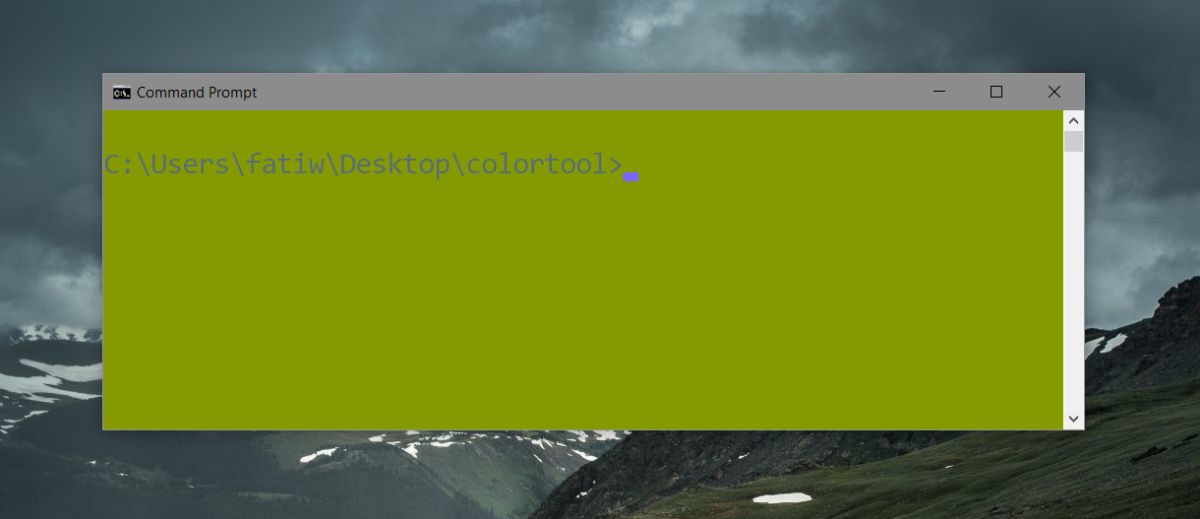
Kromě přednastavených schémat, které nabízí ColorTool, je možné najít i další, vytvořené komunitou. Nicméně, tvorba vlastních schémat pro příkazový řádek není příliš rozšířená, protože každý uživatel má individuální preference.
Pokud se rozhodnete hledat další schémata, zadejte do vyhledávače Google klíčové slovo „.itermcolors“. Jedná se o formát souboru, ve kterém se ukládají barevná schémata pro příkazový řádek. Ačkoliv většina takovýchto schémat je vytvořena pro macOS, mohou dobře fungovat i ve Windows. Nicméně je nutné počítat s tím, že ne všechna schémata budou plně kompatibilní s Windows, což může omezit váš výběr. Pokud nenajdete schéma, které by vám vyhovovalo, je vždy možné si vytvořit vlastní.